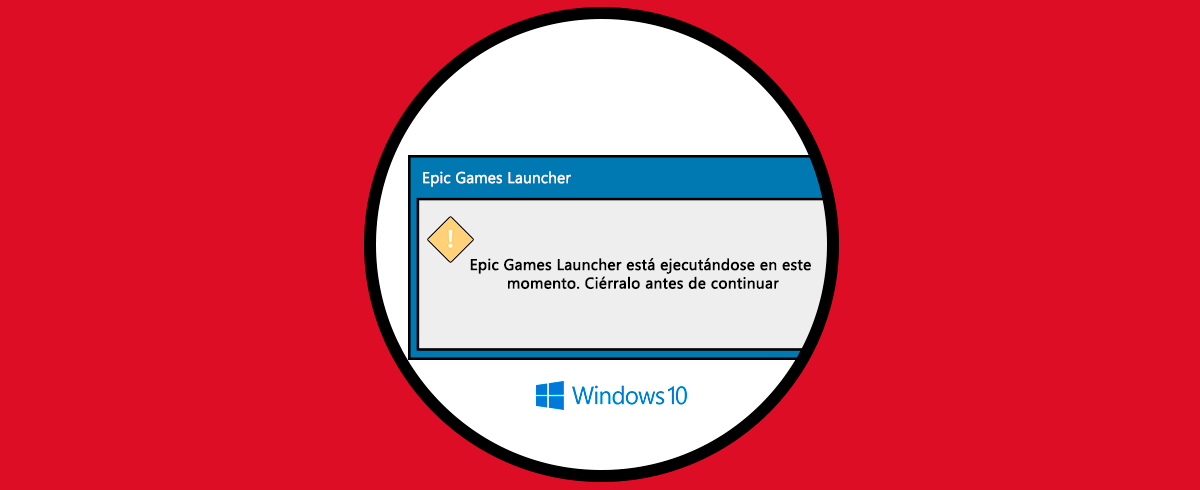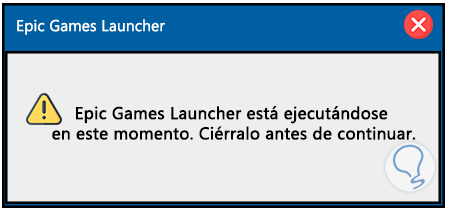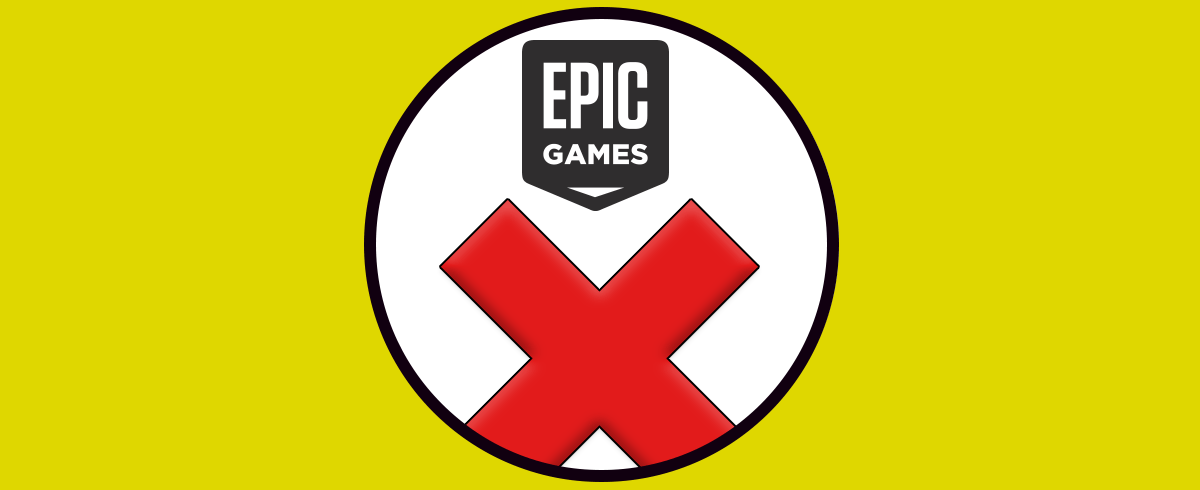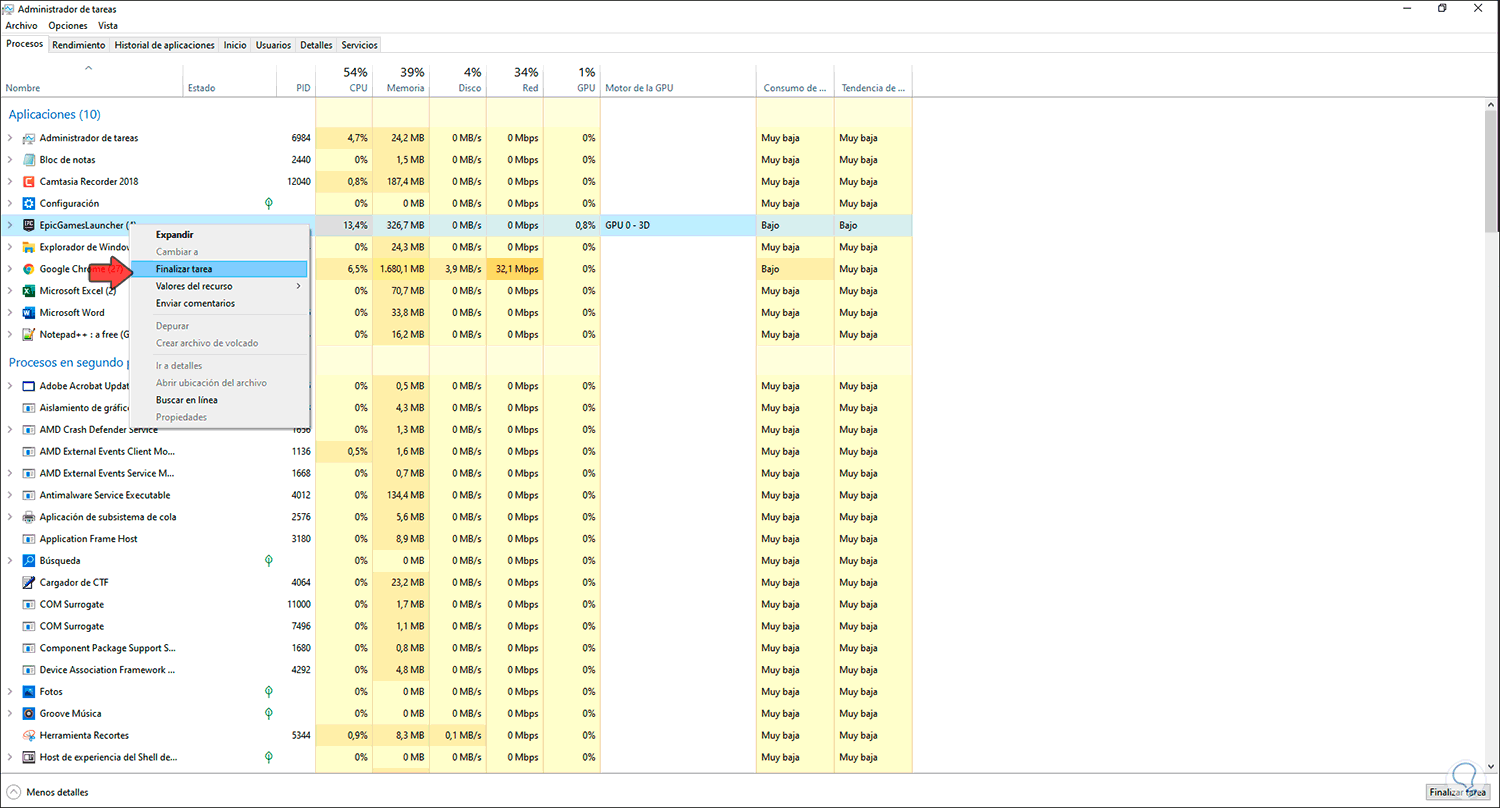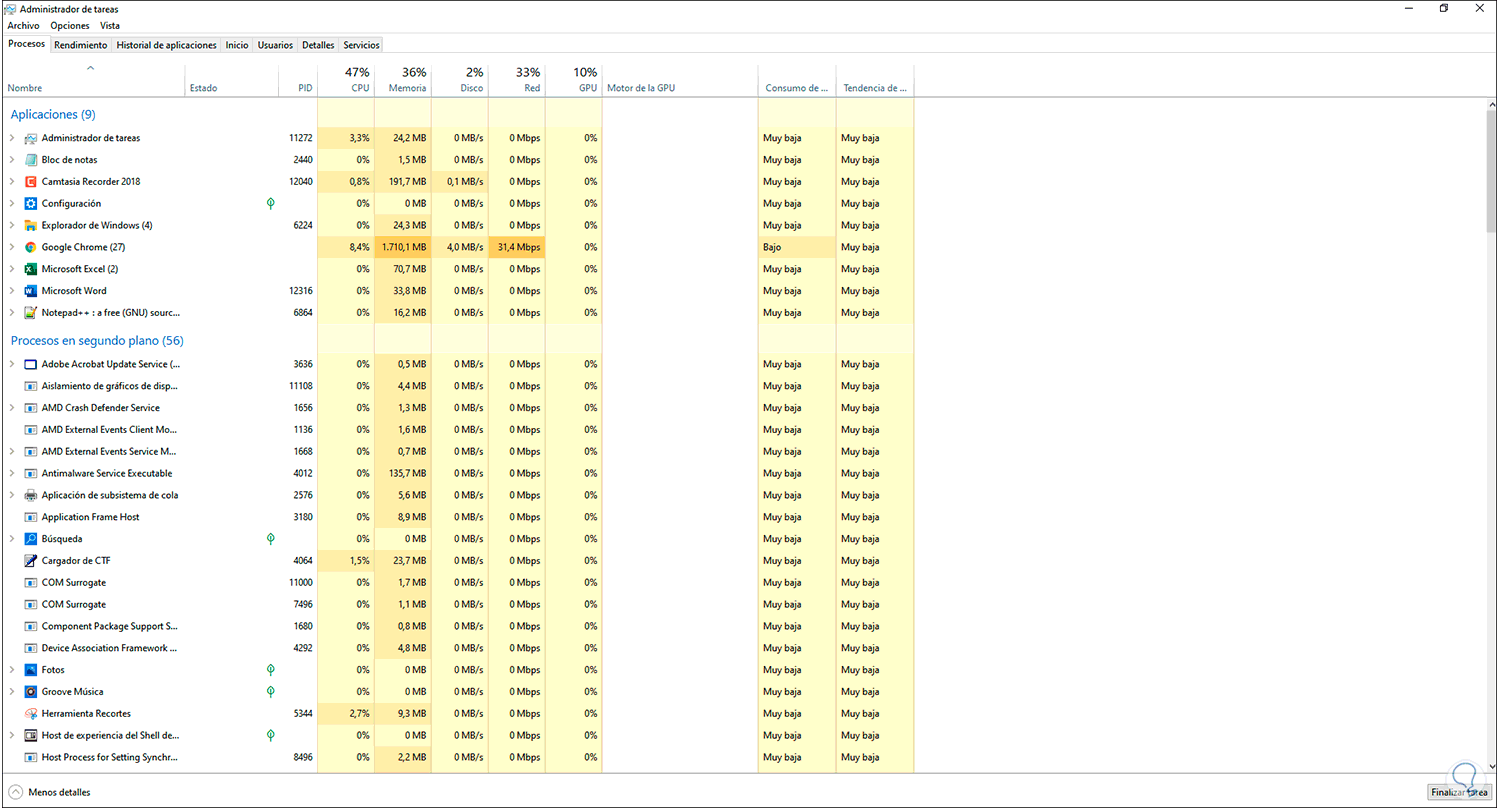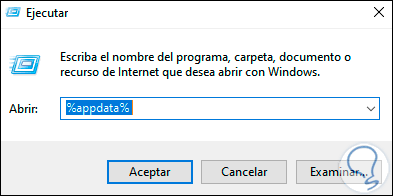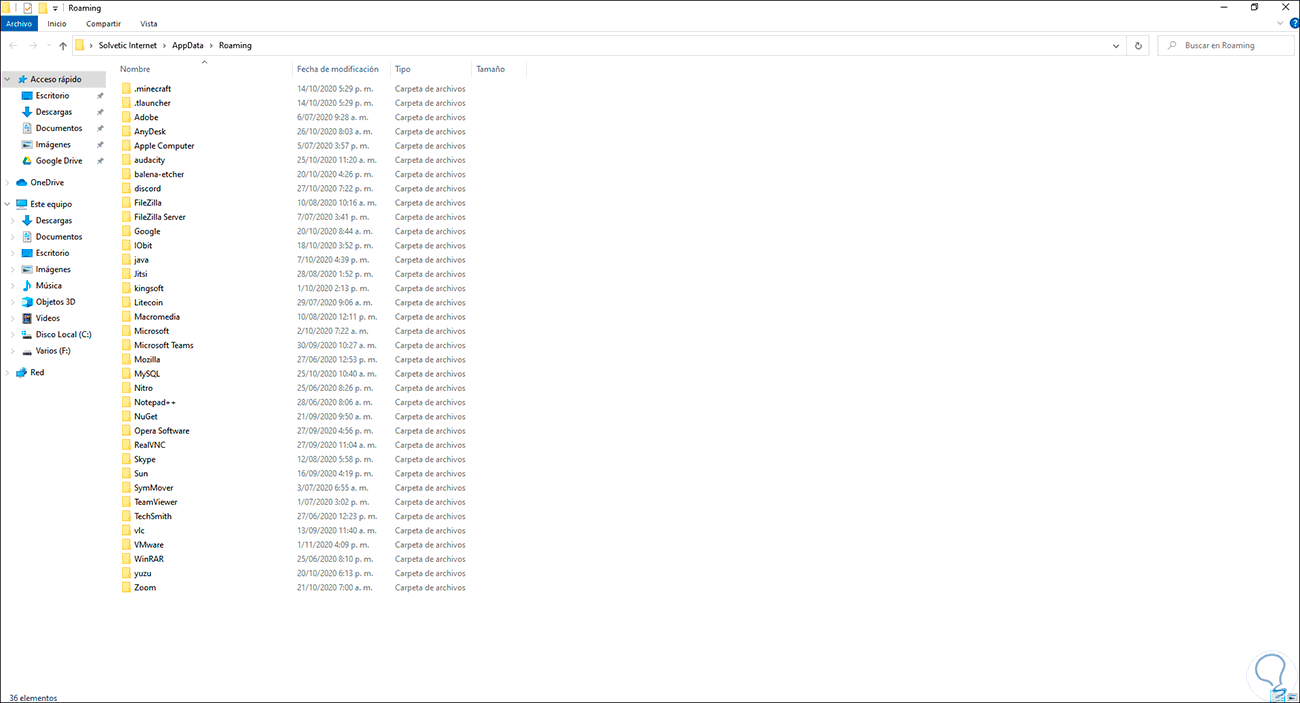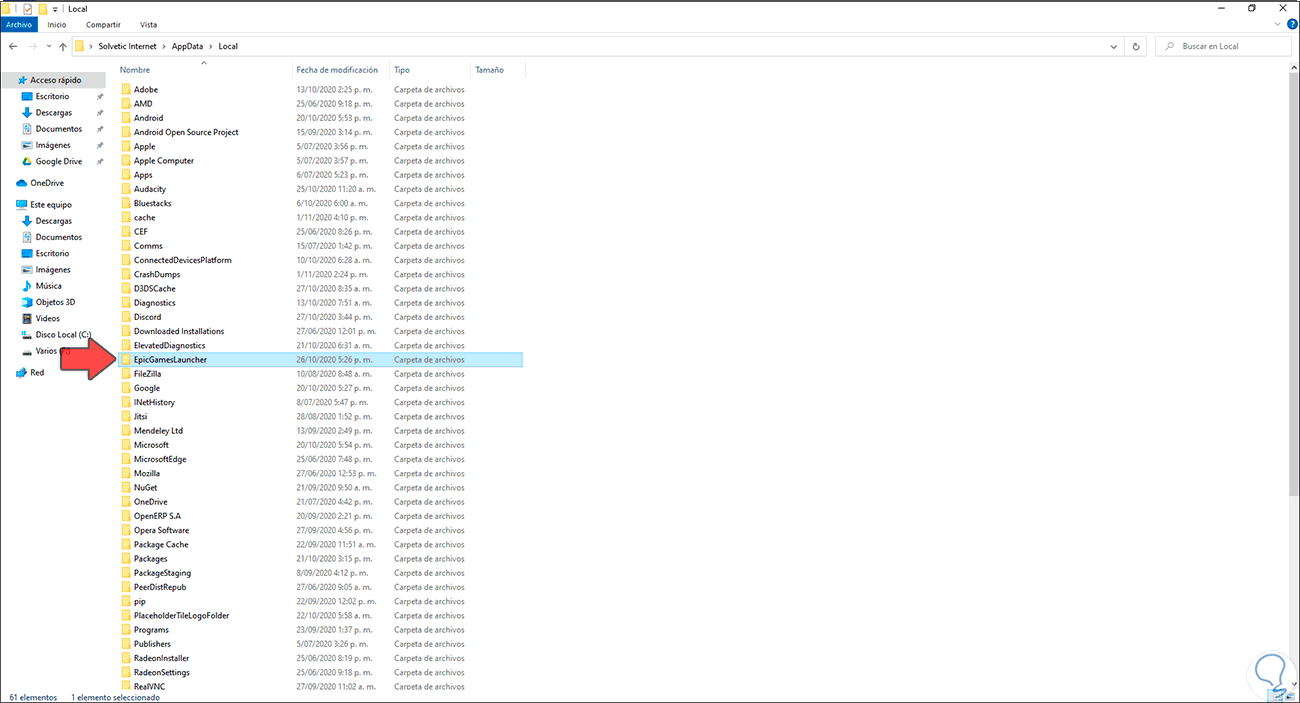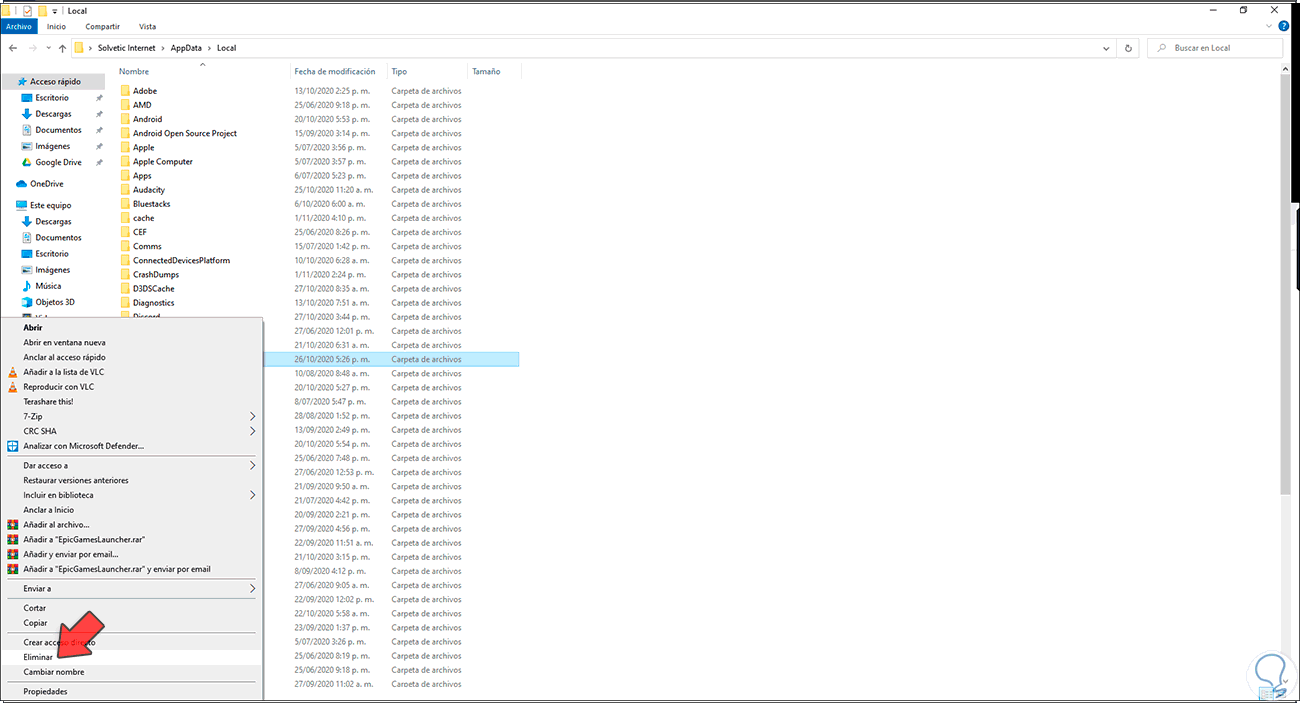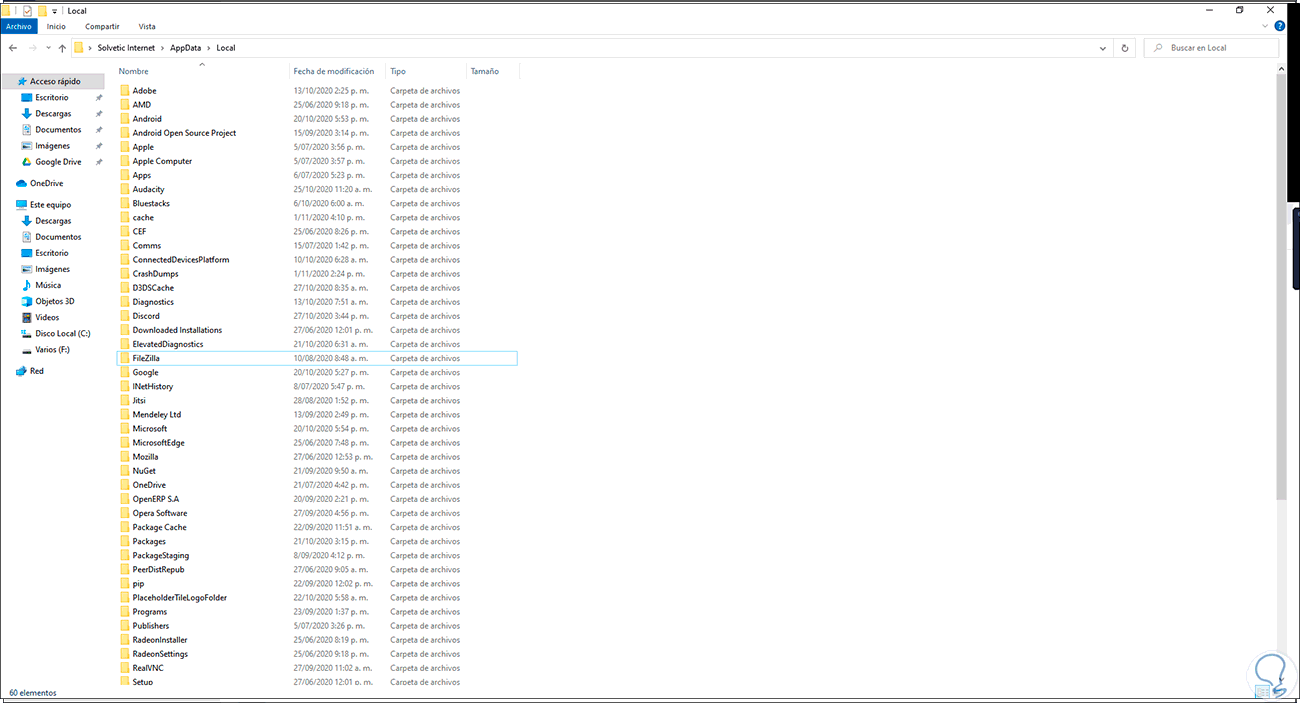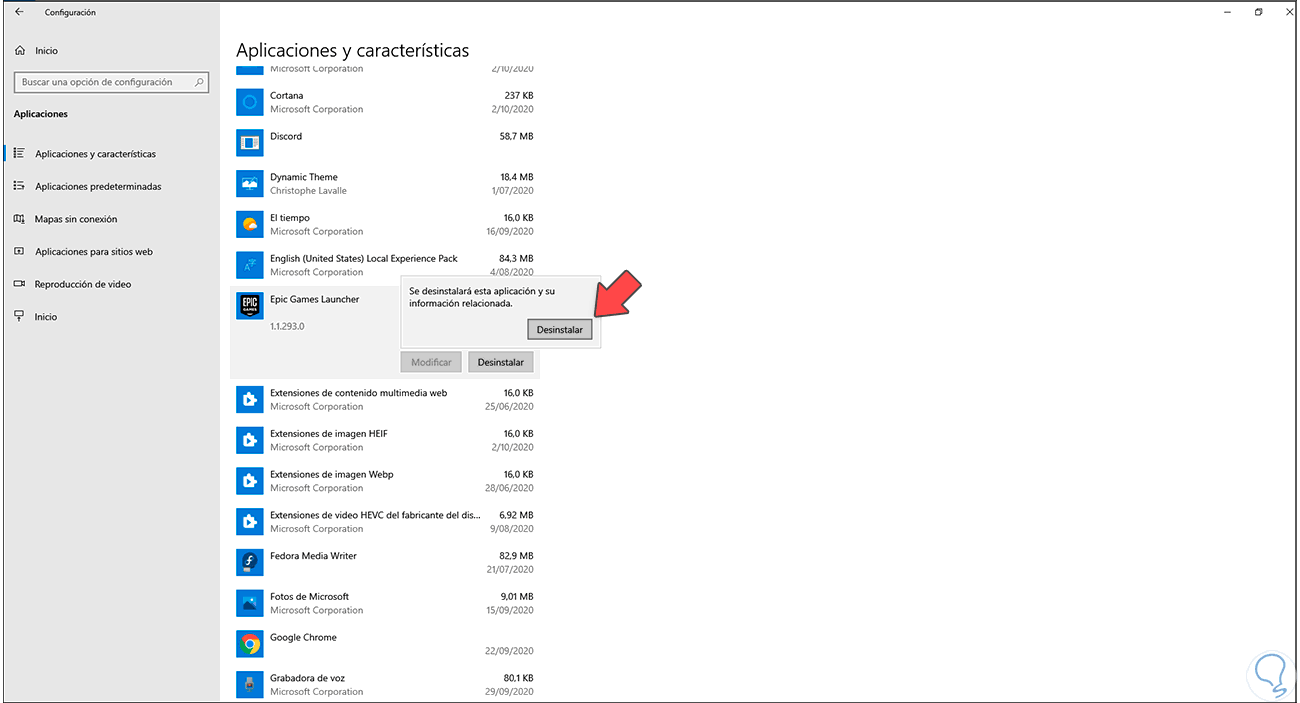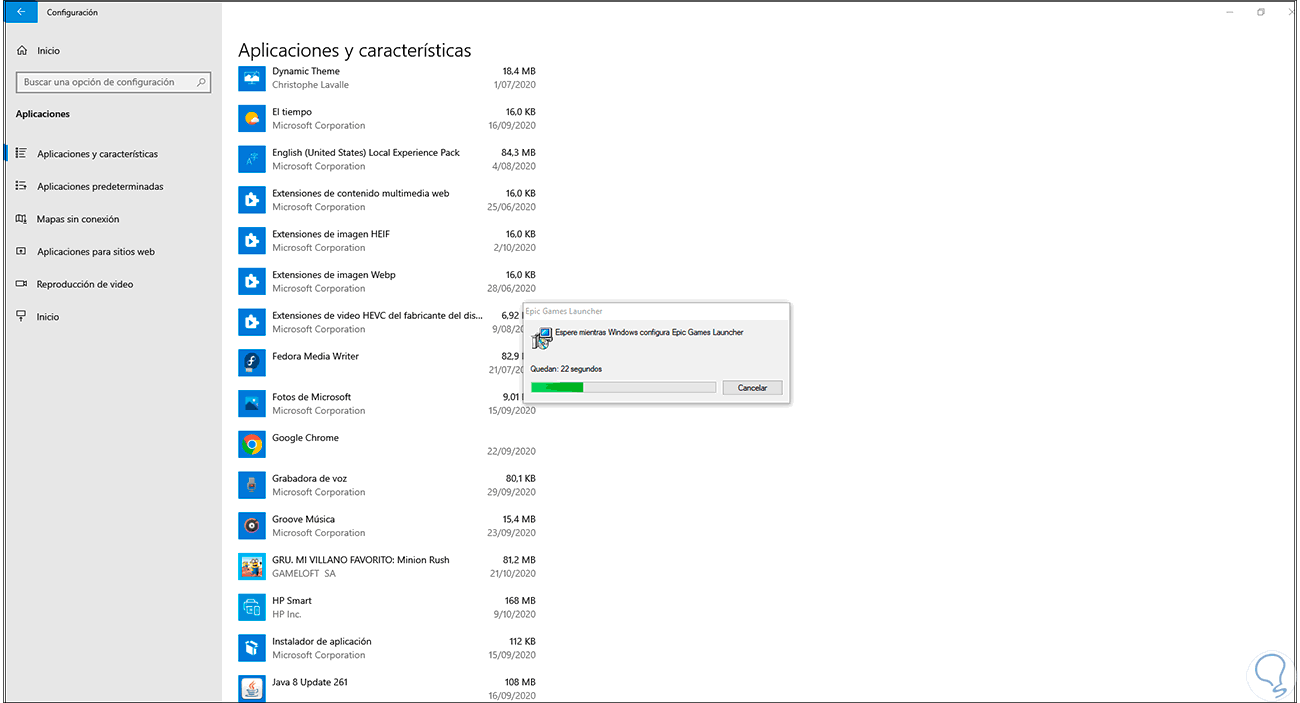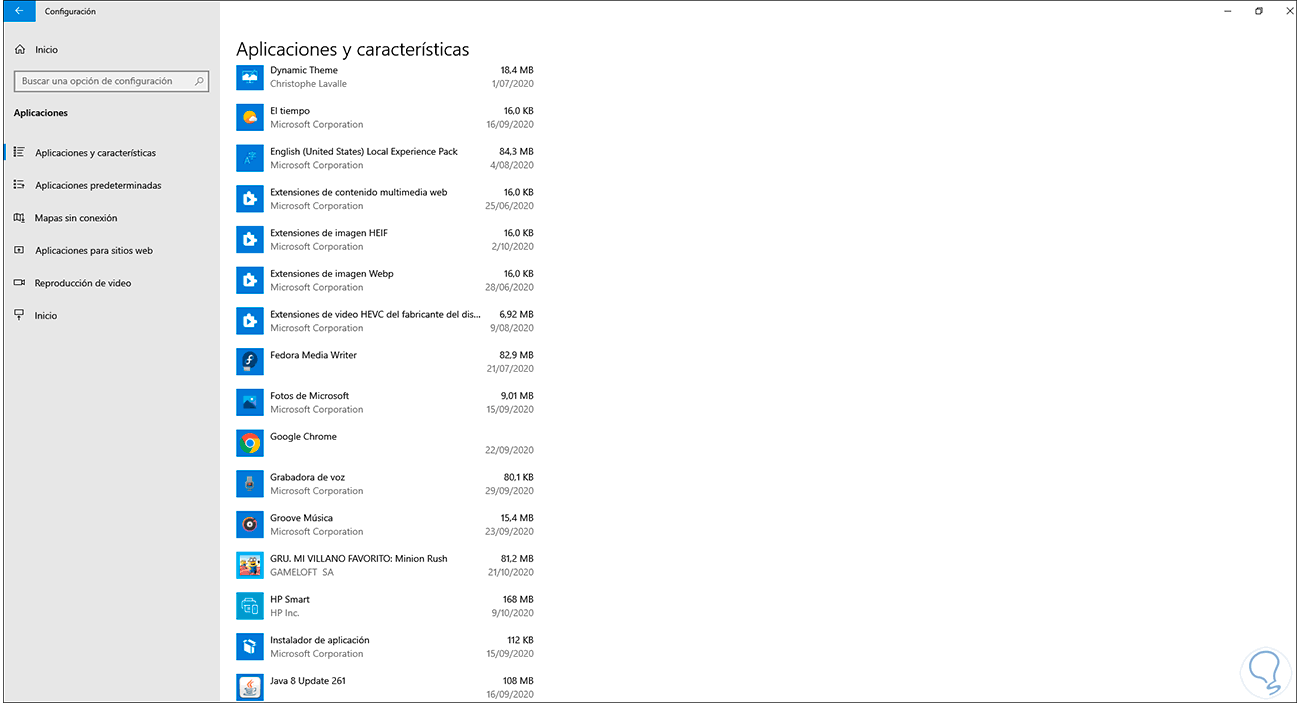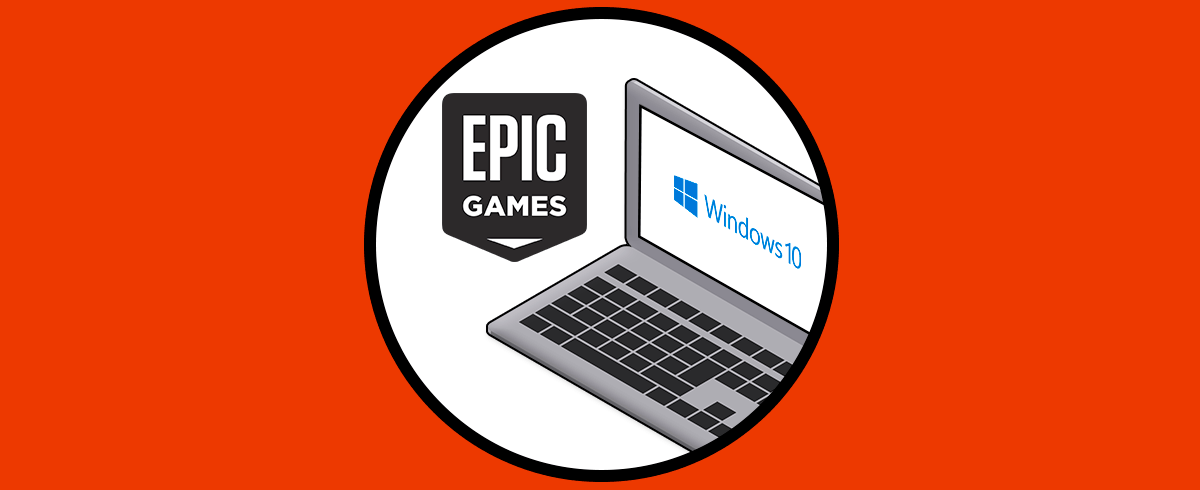Epic Games es una plataforma desde donde es posible crear nuestra cuenta para acceder a un completo portafolio de juegos que van desde pagos hasta gratuitos y en diferentes segmentos (estrategia, carreras, primera persona, ect) y gracias a Epic Games Launcher dispondremos de la gestión total de estos, ya sea para adquirir nuevos, eliminar los actuales o controla el acceso. Al ejecutarse procesos al mismo tiempo es posible tener problemas con las diferentes tareas por lo que es bueno poder detener aquellos procesos en Windows 10 que no queremos que se estén ejecutando.
Es normal que después de usar Epic Games Launcher sigamos trabajando en Windows 10 pero veamos un mensaje indicando que Epic Games Launcher está en ejecución. Esto se puede dar por fallos en los procesos o servicios que se quedan activos o por errores propios. Cual sea el escenario, si te sale este error sin estar usando Epic Games, Solvetic te explicara cómo solucionarlo de una forma integral.
Solucionar Epic Games Launcher está ejecutándose
El primer paso a dar será acceder al Administrador de tareas y en la pestaña Procesos dar clic derecho sobre Epic Games Launcher y seleccionar “Finalizar tarea”:
Opcionalmente es posible seleccionar todo lo relacionado con Epic Games y dar clic sobre el botón “Finalizar tarea” en la parte inferior, validamos que no quede ningún proceso de Epic Games activo en el Administrador:
Ahora abrimos Ejecutar usando alguna de las siguientes opciones:
En la ventana de Ejecutar ingresamos:
%appdata%
Damos clic en Aceptar para acceder a la siguiente carpeta:
Allí vamos a AppData – Local y seleccionamos la carpeta Epic Games Launcher:
Damos clic derecho sobre la carpeta y seleccionamos la opción “Eliminar”:
Esto borrara la carpeta con todos los archivos de Epic Games Launcher:
El siguiente paso será ir a la siguiente ruta:
- Inicio
- Configuración
- Aplicaciones
- Aplicaciones y características
Allí damos clic sobre Epic Games Launcher y damos clic en “Desinstalar”, luego damos de nuevo clic en “Desinstalar”:
Esto dará paso al proceso de desinstalación del Epic Games Launcher en Windows 10:
Al finalizar vemos que será borrado:
Después de esto vamos al siguiente enlace para descargar e instalar de nuevo la herramienta:
Con estos pasos podemos dar una solución integral al error de ejecución de Epic Games Launcher.